將 iTunes 音樂傳輸到 Google Play 音樂
2009 年之前從 iTunes 購買的歌曲、來自 iTunes 商店/Audible 的有聲讀物以及來自
Apple Music 的
歌曲
都受 DRM 保護。
儘管您購買了它們或訂閱了該服務,但您無法在 iTunes 環境之外、Apple 不支持的硬件或 iTunes 不支持的操作系統上播放它們。
因此,為了擺脫這種麻煩的保護,您需要
Mac
或
Windows 版
Ondesoft iTunes 轉換器
的幫助
——方便但功能強大的軟件,可以解鎖和刪除 16 倍速度和多種輸出格式的 iTunes 媒體文件的 DRM 保護。
轉換後,這些歌曲就在您的掌控之中,您可以將它們上傳到 Google Play。
有關的:
如何在 Google Home 上播放 Apple Music
以下指南將向您展示如何從 iTunes 音樂中刪除 DRM 保護並將 iTunes 音樂轉換為 mp3 和其他音頻格式,以使用 Ondesoft iTunes 轉換器導入到 Google Play 音樂。
步驟 1. 選擇 iTunes 音樂
啟動 Ondesoft iTunes Converter,iTunes 將自動啟動。
iTunes 庫中的所有歌曲,包括
您添加到 iTunes 庫中的
Apple Music 歌曲
,都將自動顯示在界面上。
它也可以用作
Apple Music 轉換器
。
單擊相關的播放列表類別並在文件列表中選擇要轉換的音樂。
您可以選擇多個或全部。
您還可以使用
右上角
的
搜索功能
輕鬆找到您想要的任何音樂
。
2. 選擇輸出格式 選擇
文件後,在主窗口底部選擇輸出格式。
配置文件設置將根據所選的輸出格式自動調整。
您也可以設置自己的參數。
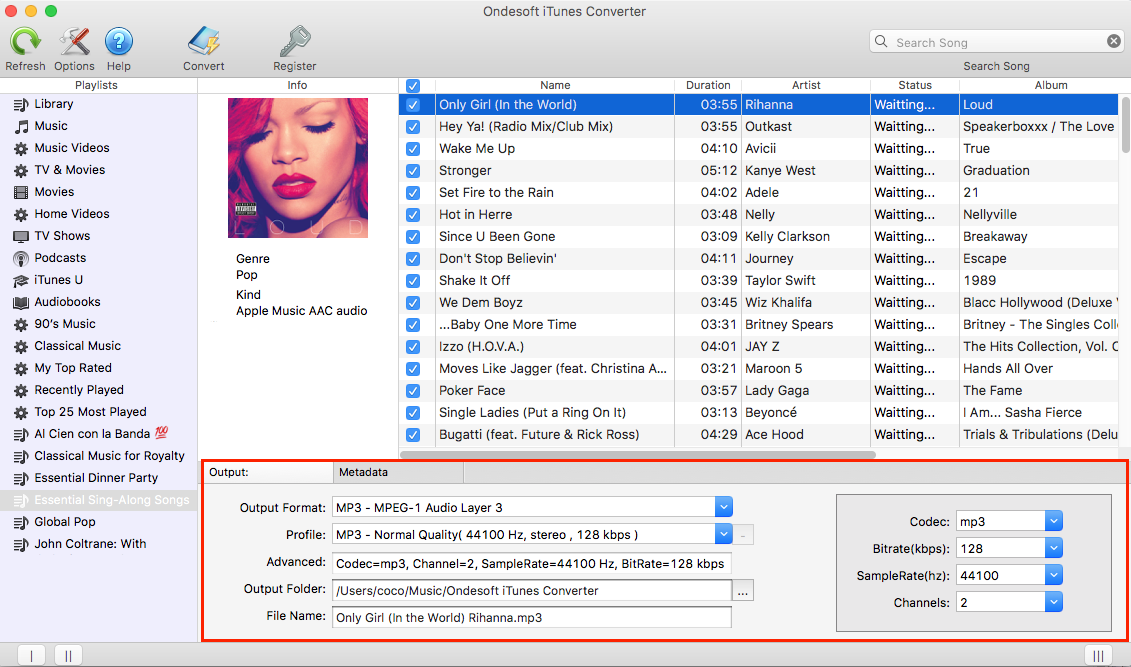
如果您想自定義和保存您經常使用的配置文件,請單擊選項 - 高級設置參數,然後使用唯一名稱保存它。 你也可以刪除它。
3. 選擇輸出文件夾(可選)
使用默認輸出文件夾或
4. 自定義輸出文件名(可選)
您還可以根據需要更改轉換後的文件名。 為您的輸出文件名選擇一種自定義格式,其中可能包含標題、藝術家、專輯。 您可以更改數量和順序以自由組合它們。
5. 開始轉換
您還可以選擇將 ID 標籤和元數據信息保存到輸出 MP3 和 M4A 文件中,或將章節信息保存在轉換後的 M4A 有聲讀物中。 完成所有設置後,單擊“轉換”並開始在 Mac 上轉換 iTunes 音樂。 轉換完成後,您可以將轉換後的音樂上傳到 Google Play,或在便攜式音樂播放器上欣賞它們。
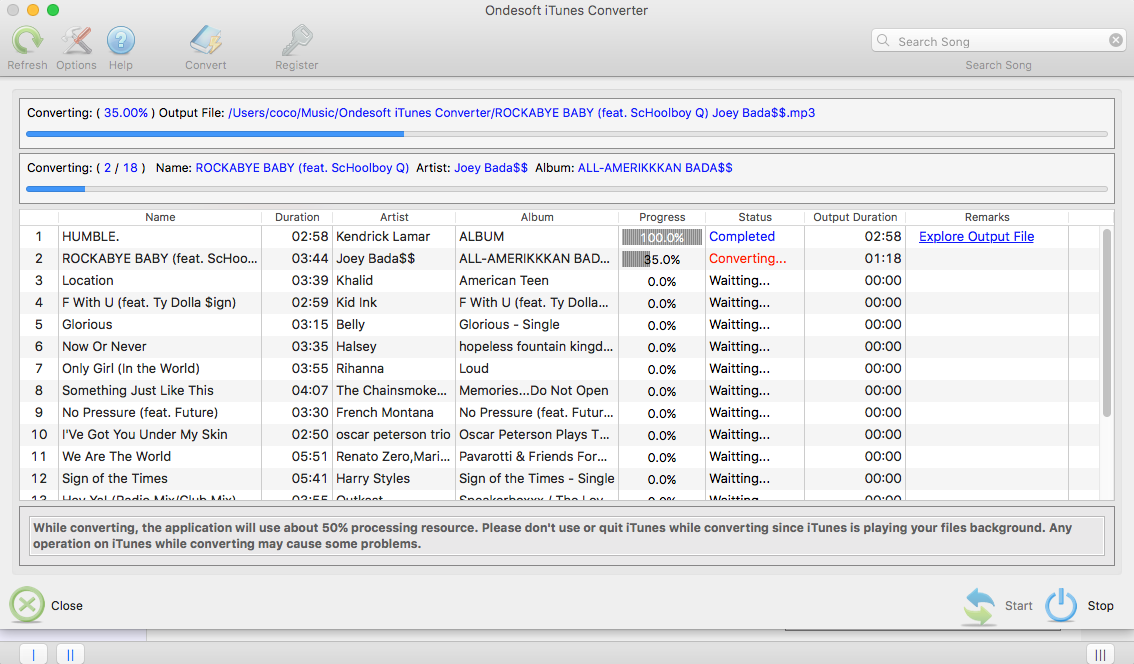
6. 將無 DRM 的歌曲上傳到 Google Play 音樂
在 Google Chrome 瀏覽器中 打開 https://play.google.com/music/listen#/home ,登錄,點擊左上角的菜單圖標,然後點擊上傳音樂。
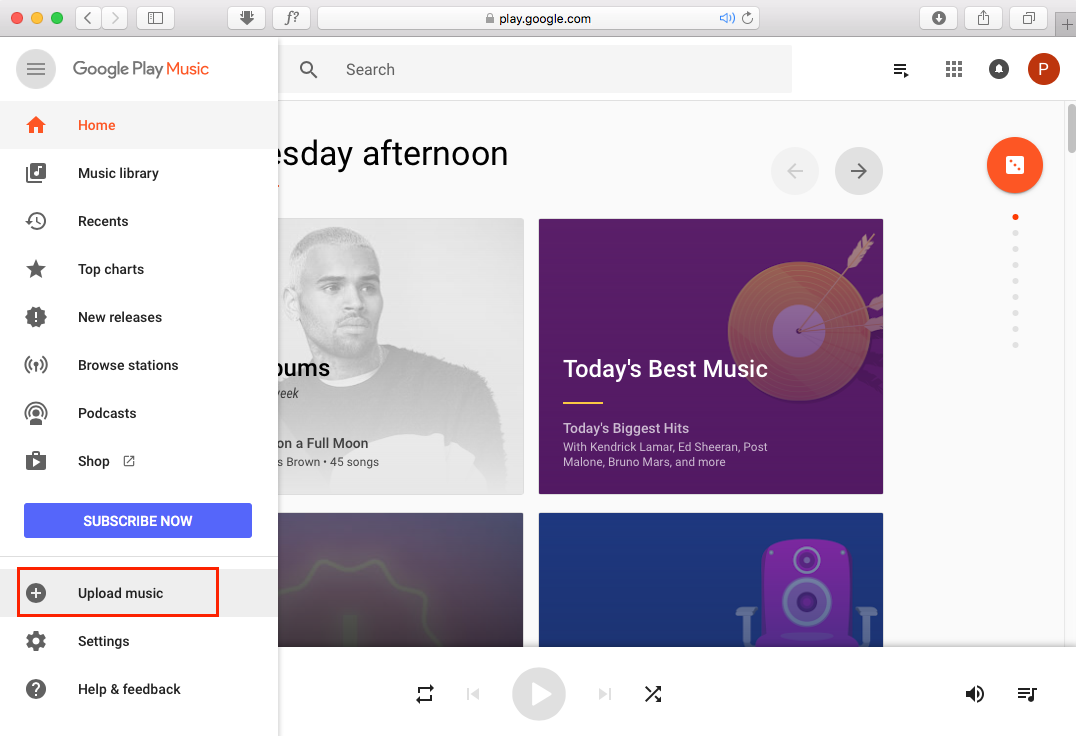
將輸出文件夾拖放到下面的窗口以上傳歌曲。 上傳後,您可以通過語音控制從 Google Play 音樂流式傳輸 Google Home 上的無 DRM 歌曲。
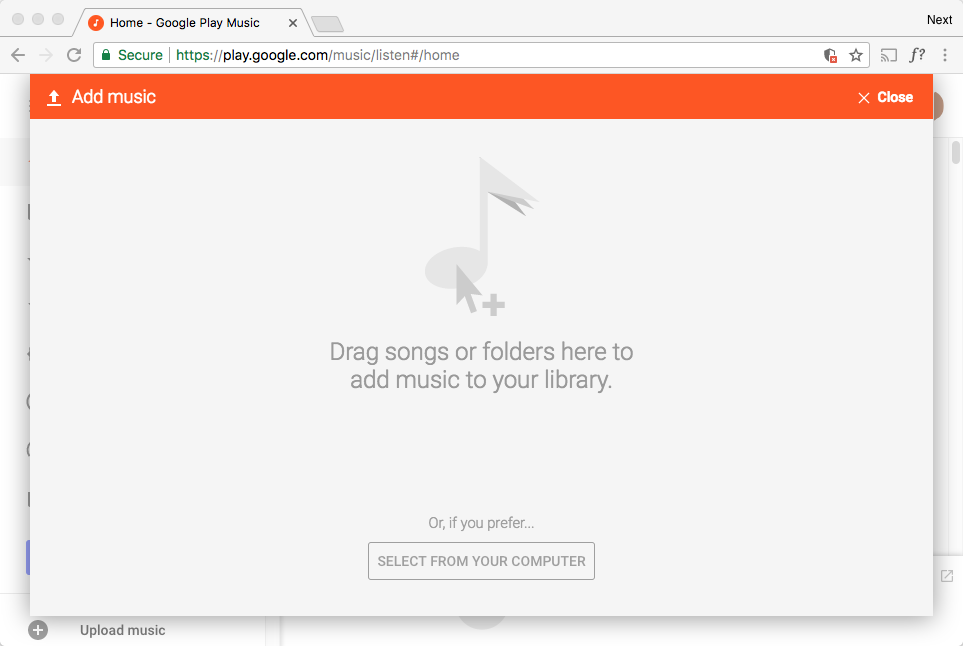
提供更好的用戶體驗
批量轉換允許您一次轉換任意數量的文件。
自動導入從 iTunes 中找到的所有音樂和視頻,無需再次添加要轉換的音樂和視頻。
自定義配置文件設置
Ondesoft iTunes Converter 允許您自定義輸出文件的編解碼器、比特率、採樣率和頻道。
您也可以將它們保存為自定義配置文件以備將來使用。
快速轉換速度
轉換速度可高達 12 倍,您可以根據需要自由設置。
搜索功能
強大的搜索功能可以讓您根據名稱、藝術家和專輯快速獲取某些有聲讀物。
自定義文件名格式
文件名格式是每本有聲書的標題、藝術家和專輯的預定組合,向您顯示詳細信息。








